
Овај софтвер ће одржавати и покретати управљачке програме, чиме ће се заштитити од уобичајених рачунарских грешака и квара хардвера. Проверите све своје управљачке програме у 3 једноставна корака:
- Преузмите ДриверФик (верификована датотека за преузимање).
- Кликните Покрените скенирање да бисте пронашли све проблематичне управљачке програме.
- Кликните Ажурирај управљачке програме да бисте добили нове верзије и избегли кварове у систему.
- ДриверФик је преузео 0 читаоци овог месеца.
Тхе Сурфаце Диал је нова врста периферне опреме која служи као алат за креативни процес. Могу га успешно користити уметници, студенти, блогери или људи који су веома страствени у технологији јер оптимизује ваш дигитални ток рада доводећи најчешће коришћене пречице и алате директно на ваш екран.
Има интуитиван дизајн који захтева само три једноставна геста (притисните и задржите, кликните и ротирајте) и нуди хаптичне повратне информације, вибрацију због које је интуитивно бити прецизан са контролама. Обично је поступак упаривања прилично једноставан.
Међутим, можда ћете бити у положају када ваш Сурфаце Диал се неће упарити са рачунаром. У овом водичу смо навели неке кораке за решавање проблема који вам могу помоћи да решите проблем.
Како да решите проблеме са упаривањем са Сурфаце Диал
- Проверите кораке упаривања
- Проверите да ли су батерије правилно постављене
- Искључите Сурфаце Диал са другог уређаја у близини
- Проверите да ли могу да се повежу други Блуетоотх уређаји
- Проверите да ли ваш рачунар подржава Блуетоотх 4.0 ЛЕ
- Проверите да ли сте инсталирали најновије исправке
1. решење: Проверите кораке упаривања
Први корак у процесу решавања проблема треба да буде провера да ли сте исправно следили кораке упаривања. Да би то учинио:
- Отвори Подешавања и кликните на Уређаји
- Кликните на Блуетоотх и укључите прекидач Блуетоотх
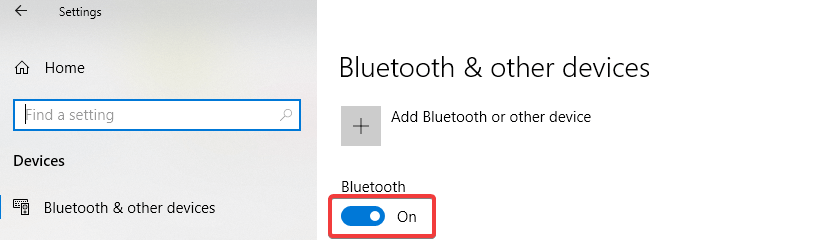
- Повуците дно са Сурфаце Диал да отворите одељак за батерије
- Притисните и држите дугме за упаривање поред батерија док лампица Блуетоотх не затрепери (насупрот је дугмету на другој страни батерија)
- Врати се на Блуетоотх страницу са подешавањима на рачунару и изаберите Блуетоотх или други уређај
- Кликните на Блуетоотх и изабрати Сурфаце Диал са списка уређаја. Следите додатна упутства ако се појаве, а затим изаберите Готово
- ПОВЕЗАН: Како исправити грешке управљачког програма Сурфаце Диал заувек
Решење 2: Проверите да ли су батерије правилно постављене
Уверите се да су батерије правилно постављене. Да бисте то урадили, извадите батерије и видећете дијаграм испод њих. Вратите батерије према дијаграму. Поново притисните дугме за упаривање. Ако се ЛЕД лампица за упаривање не упали након 10 секунди, испробајте неке нове батерије.
Решење 3: Искључите Сурфаце Диал са другог уређаја у близини
Ако лампица за упаривање трепће три пута, а затим се заустави, то значи да је Сурфаце Диал упарен са другим уређајем у близини. У овом тренутку идите на тај уређај и уклоните га са листе Блуетоотх уређаја у Подешавањима. Затим се вратите на уређај са којим желите да га упарите и покушајте поново да га упарите, пратећи кораке описане у Решењу 1.
- ПОВЕЗАН: Најбоље Сурфаце Диал алтернативе које данас можете купити
4. решење: Проверите да ли могу да се повежу други Блуетоотх уређаји
Други предлог је да видите да ли могу да се повежу други Блуетоотх уређаји. Ако не можете да повежете друге Блуетоотх уређаје са рачунаром, проблем није у Сурфаце Диал-у. То је заправо Блуетоотх проблем са уређајем. Ако се упарују други Блуетоотх уређаји, проверите доле описана решења 5 и 6.
5. решење: Проверите да ли ваш рачунар подржава Блуетоотх 4.0 ЛЕ
Да би могао да ради, рачунар или лаптоп морају подржавати Блуетоотх ЛЕ (Лов Енерги). Да бисте проверили да ли се ово догађа:
- Користите поље за претрагу у Почетак мени и тип Менаџер уређаја
- У Менаџер уређаја, проширите Блуетоотх категорија предмета
- Потражите управљачке програме који садрже речи ЛЕ Енумератор (скраћено од Лов Енерги)
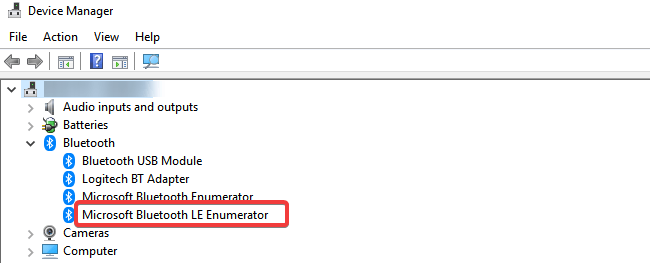
Ако можете да видите ову ставку, то значи да хардвер рачунара и инсталирани управљачки програм подржавају Блуетоотх 4.0 Лов Енерги и да је компатибилан са вашим Сурфаце Диал.
- ПОВЕЗАН: Решење: Блуетоотх је нестао са рачунара и списка уређаја
Решење 6: Проверите да ли сте инсталирали најновије исправке
Да бисте могли да користите Сурфаце Диал, ваш рачунар мора да ради Ажурирање Виндовс 10 годишњице или касније. Да бисте били сигурни да сте инсталирали најновије исправке:
- У Претрага прозор, откуцајте провери ажурирања
- Кликните Провери ажурирања (у Систем Сеттингс) у резултатима.
- Кликните Провери ажурирања и сачекајте да се процес заврши
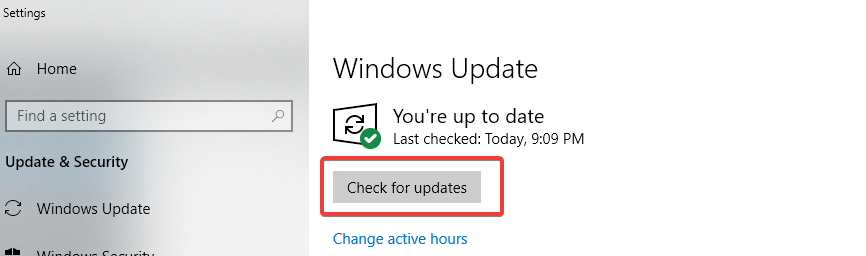
- Поново покренути свој рачунар
Надамо се да сте до сада успели да упарите Сурфаце Диал са преносним рачунаром или рачунаром и уживате у овом искуству.
ПРОЧИТАЈТЕ И:
- Ажурирање управљачког програма Сурфаце Про 4 доноси подршку за Сурфаце Диал
- Апликације Сурфаце Диал које најбоље функционишу са овом алатком
- Најбољи орбит мишеви за трацкбалл за употребу на Виндовс рачунару


